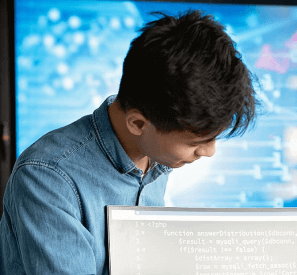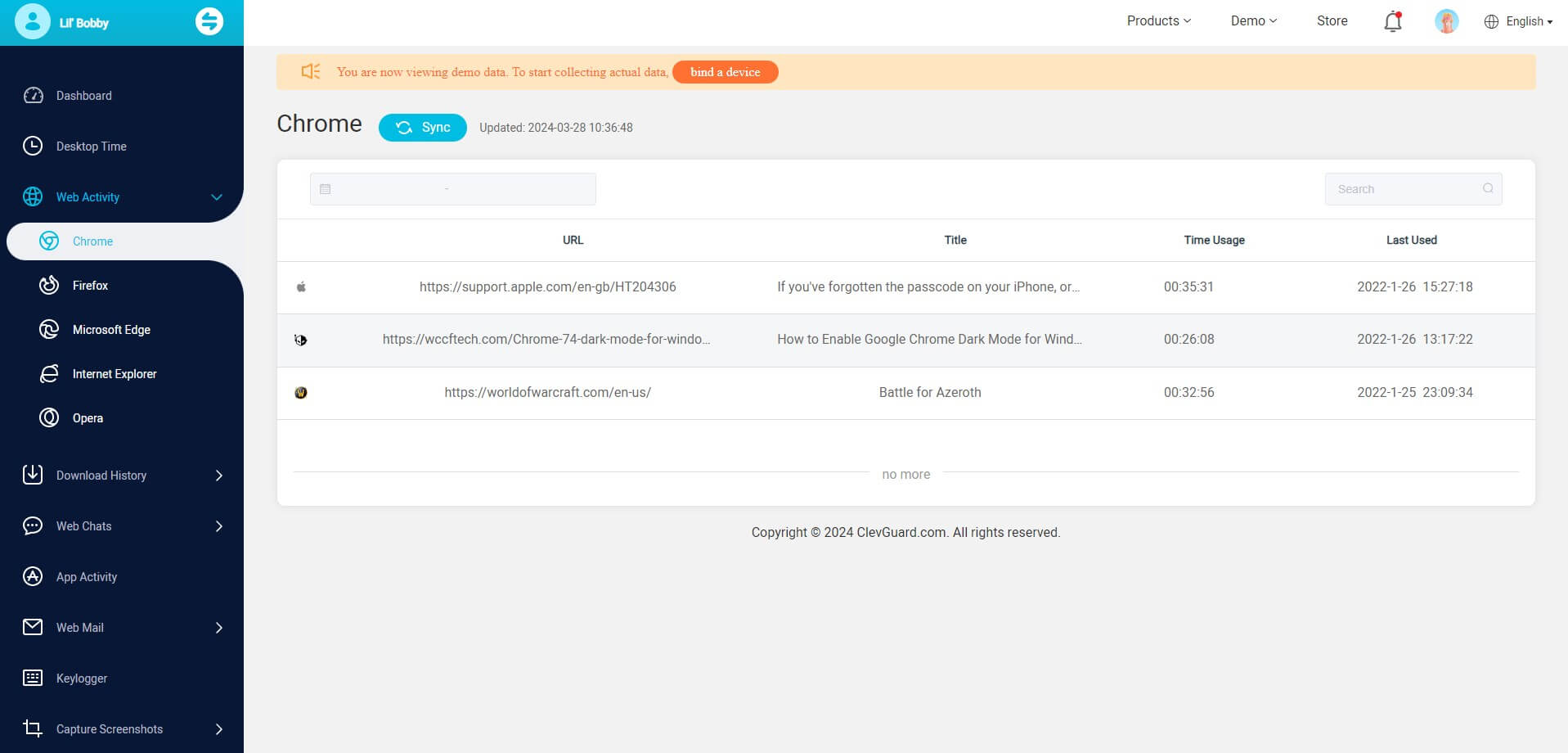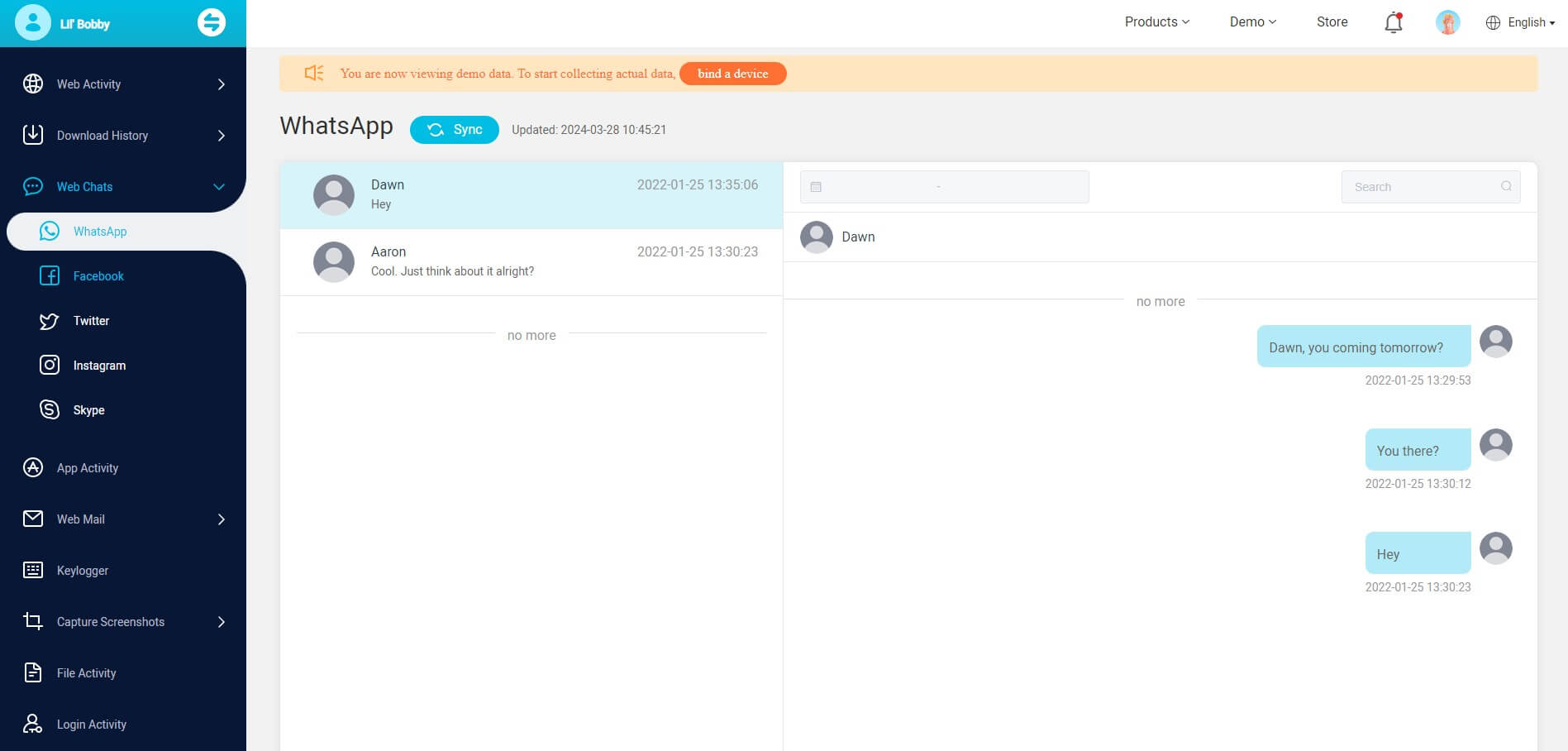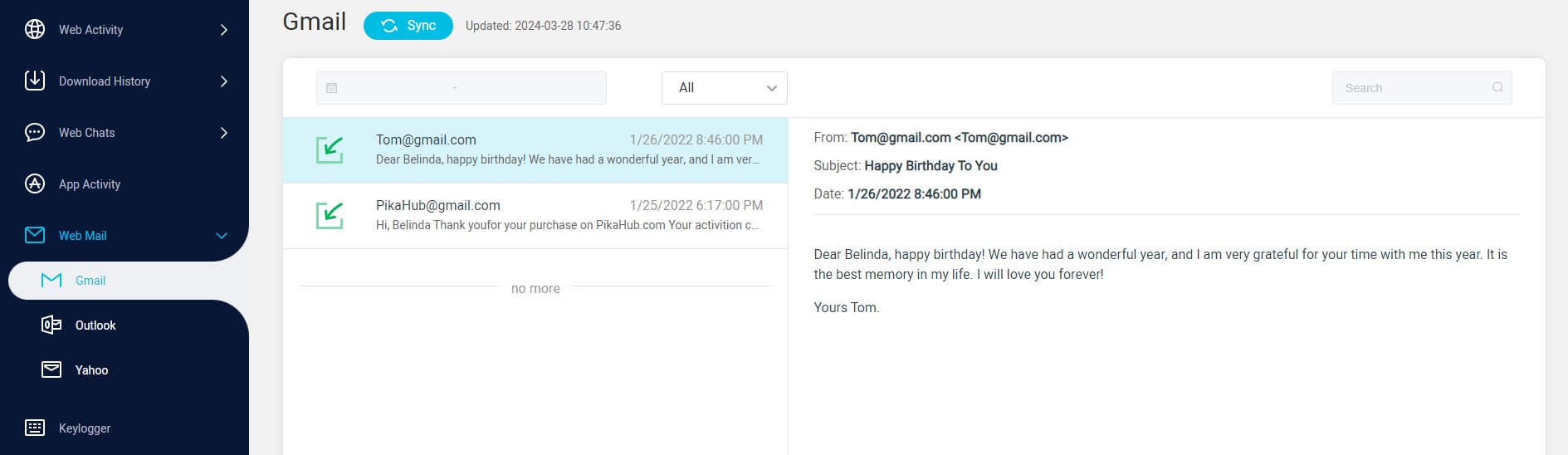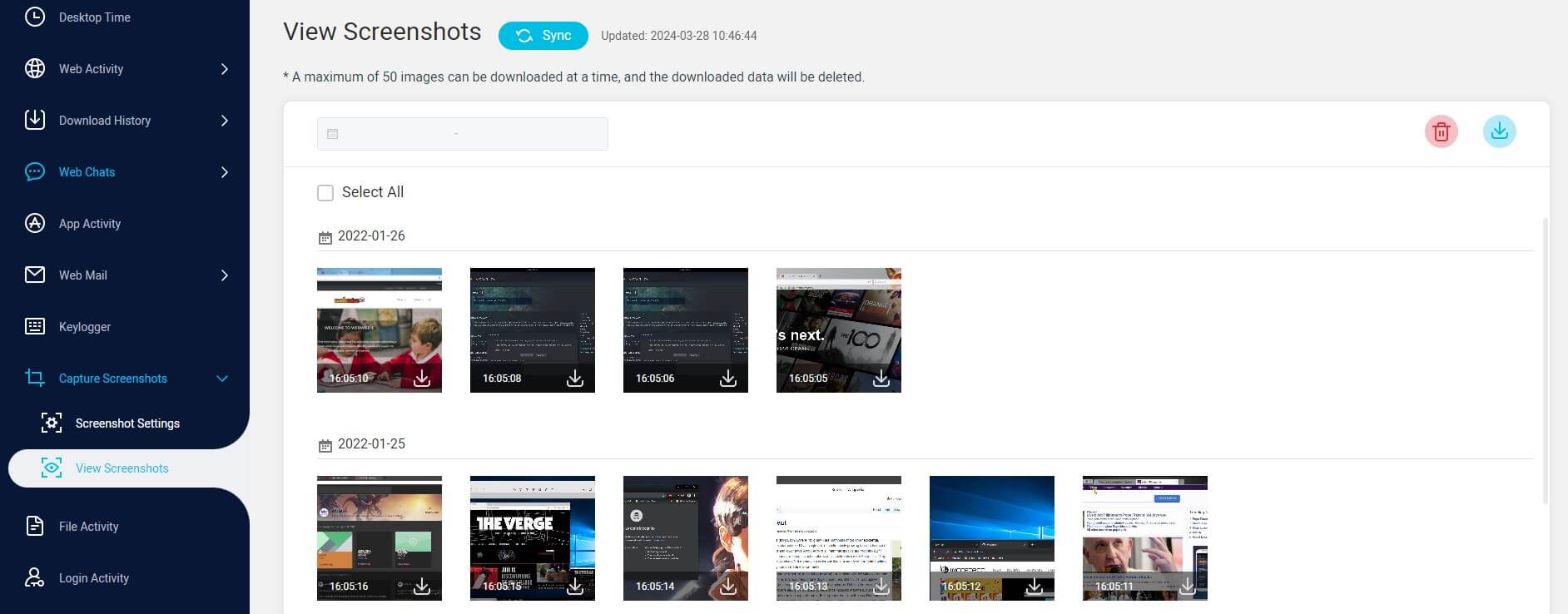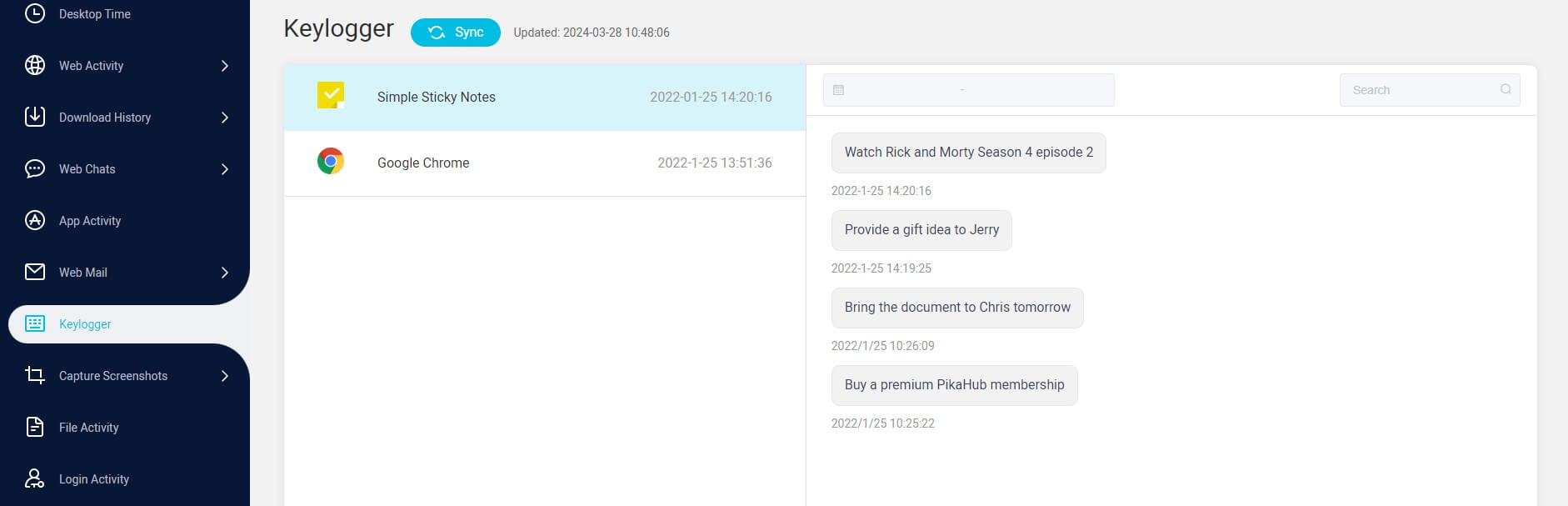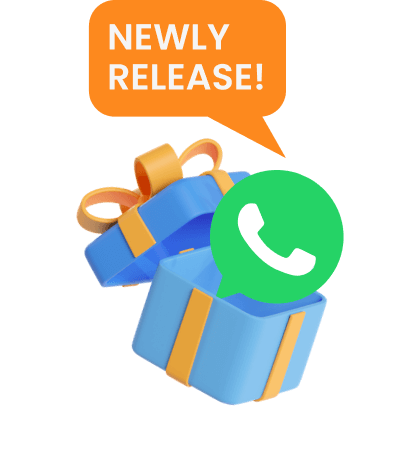ClevGuard 지원: 타인의 권한으로 디바이스 모니터링
오늘날 인터넷이 쉽게 접근할 수 있는 시대에서 부모는 자녀, 특히 18세 미만의 자녀를 온라인에서 안전하게 지키는 데 새로운 도전에 직면하고 있습니다. 방대한 온라인 콘텐츠로 인해 부모가 자녀가 접하는 내용을 모니터링하고 규제하는 것이 더 어려워질 수 있습니다. 이로 인해 자녀는 나이에 적합하지 않은 자료에 몰두하거나 심지어 중독될 수 있습니다.
모든 부모는 자녀가 안전하게 자라기를 원합니다. 따라서 자녀의 인터넷 활동을 주의 깊게 살피는 것이 강력히 권장됩니다. 이 단계에서 자녀가 온라인에서 무엇을 보고 있는지 확인하는 방법이 궁금할 수 있습니다. 이 글에서는 자녀의 인터넷 기록을 확인하는 방법을 설명하겠습니다.
목차
자녀의 인터넷 기록을 확인해야 하는 이유
컴퓨터, 태블릿, 스마트폰의 광범위한 보급으로 오늘날의 젊은이들은 기술에 대한 접근성이 뛰어나게 되었습니다. 부모로서 자녀를 어릴 때부터 교육하고 감독하는 것이 중요합니다. 그렇다면 왜 자녀의 인터넷 기록에 주의를 기울여야 할까요? 다음과 같은 설득력 있는 이유를 고려해 보세요:
- 온라인 안전: 자녀의 인터넷 활동을 모니터링하면 폭력적이거나 노골적인 콘텐츠와 같은 부적절하거나 유해한 콘텐츠를 피하도록 할 수 있습니다.
- 사이버 괴롭힘 예방: 검색 기록을 검토하면 사이버 괴롭힘의 징후를 식별할 수 있어, 신속하게 개입하고 지원을 제공할 수 있습니다.
- 부모의 지도: 자녀의 온라인 활동을 이해하면 안전한 행동, 개인정보 보호 설정, 온라인 콘텐츠 평가를 위한 비판적 사고 기술에 대해 안내할 수 있습니다.
- 시간 관리: 컴퓨터 사용을 모니터링하면 화면 시간을 추적할 수 있어 건강과 웰빙을 보호하기 위해 적절한 제한을 설정할 수 있습니다.
자녀의 컴퓨터 온라인 활동을 어떻게 모니터링하나요?
Google Chrome, Internet Explorer, Microsoft Edge와 같은 주요 웹 브라우저의 검색 기록은 수동으로 삭제되거나 시크릿 모드로 방문하지 않는 한 일반적으로 접근할 수 있습니다. 그러나 현대의 아이들은 검색 기록을 삭제하고 시크릿 모드를 사용하여 감시를 피할 만큼 충분히 영리합니다.
하지만 걱정하지 마세요. 우리는 자녀의 인터넷 활동을 모니터링할 수 있는 강력한 컴퓨터 모니터링 프로그램, MoniVisor for Windows를 소개합니다. 이 프로그램을 통해 자녀의 노트북 활동을 원격으로 모니터링할 수 있습니다. 단순히 검색 기록을 모니터링하는 것뿐만 아니라, 실시간으로 화면 시간과 소프트웨어 사용을 추적할 수 있습니다.
MoniVisor for Windows: 다목적 브라우저 기록 추적기
이 도구는 안전하고 사용하기 쉬우며 대부분의 온라인 활동을 추적할 수 있습니다. MoniVisor는 Google Chrome, Opera, Firefox, Internet Explorer, Microsoft Edge 등 모든 주요 브라우저와 호환됩니다. 또한 브라우저가 시크릿 모드에 있을 때도 키로거를 통해 모든 키 입력을 기록하여 검색 기록을 저장할 수 있습니다.

MoniVisor를 설치하여 자녀의 검색 기록을 확인하는 방법
몇 가지 간단한 단계로 타겟 장치에 설치하고 모니터링을 시작할 수 있습니다.
단계1: 계정을 등록하여 시작하세요.
그 후, MoniVisor의 모든 PC 모니터링 기능을 활성화하기 위해 요금제를 구매해야 합니다.
단계2: 설정 가이드를 따라 구성 완료하기.
구매 절차가 완료되면 "내 제품 및 주문 관리"라는 제목의 웹페이지로 이동합니다. 그런 다음 "설정 가이드"를 클릭하여 대상 Windows 컴퓨터에서 필요한 구성을 완료하는 자세한 지침을 확인합니다.
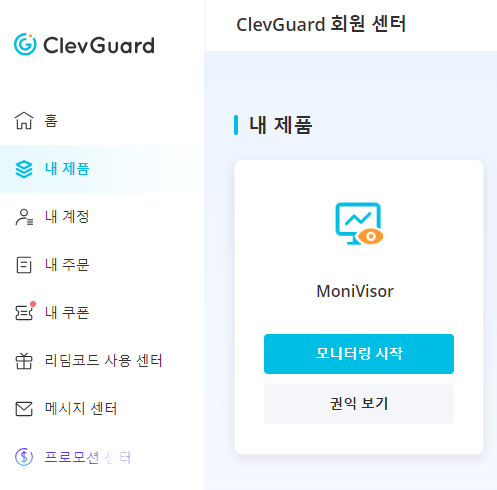
2.1. 대상 컴퓨터에 MoniVisor for Windows를 다운로드하고 설치하세요.
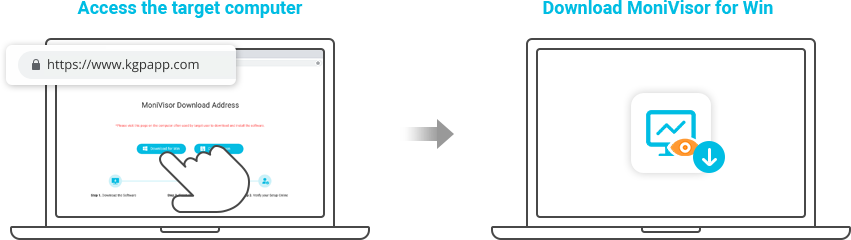
단계3: 대시보드에서 인터넷 기록 모니터링 시작하기.
www.clevguard.com으로 이동하여 계정에 로그인하세요. 그 후, 대상 장치에서 모니터링된 모든 데이터를 볼 수 있는 온라인 대시보드로 안내됩니다.
인터넷 활동 추적
모든 검색 활동을 저장하고 자녀가 방문한 페이지를 다시 확인할 수 있습니다. 또한, 특정 사이트에서 보낸 정확한 시간도 보여줍니다. 다운로드한 파일과 그 위치도 확인할 수 있습니다.
지원되는 브라우저로는 Chrome, Firefox, Opera, Microsoft Edge, Internet Explorer가 있습니다. 가장 좋은 점은 방문한 페이지를 열기 위해 물리적으로 대상 컴퓨터에 접근할 필요 없이, 사용 중인 장치에서 원격으로 할 수 있다는 것입니다.
소셜 미디어 모니터링
MoniVisor를 사용하면 페이스북 메신저,왓츠앱,트위터 스카이프, 인스타그램의 웹 버전에서 모든 채팅 메시지에 접근할 수 있습니다. 소셜 미디어를 모니터링하여 공유된 연락처 및 사진과 비디오 같은 멀티미디어를 확인할 수 있습니다. 예를 들어, 자녀의 왓츠앱 메시지를 눈치채지 못하게 추적할 수 있습니다.
보낸 및 받은 이메일 읽기
MoniVisor를 사용하면 자녀, 직원, 파트너의 보낸 및 받은 이메일을 모니터링할 수 있습니다. 이 소프트웨어는 백그라운드에서 실행되며, 대상자는 모니터링되고 있다는 알림을 받지 않습니다.
또한 MoniVisor는 Gmail, Yahoo, Outlook 등 모든 주요 메일 플랫폼을 지원합니다. 각 이메일의 첨부 파일 전체 경로를 쉽게 알 수 있습니다.
자동 스크린샷 찍기
MoniVisor가 제공하는 또 다른 훌륭한 기능은 정기적으로 자동으로 스크린샷을 캡처하여 대상 장치의 화면 사용을 알 수 있다는 점입니다. 또한, 편리하게 스크린샷을 다운로드하거나 삭제할 수 있습니다. 이 기능을 통해 자녀가 무엇을 하고 있는지 원격으로 확인할 수 있어 자녀의 안전을 보장할 수 있습니다.
모든 키 입력 기록
Windows PC의 키 입력 기록은 MoniVisor의 또 다른 훌륭한 기능입니다. 이 기능을 사용하면 컴퓨터에서 입력된 각 키를 모니터링할 수 있습니다. 대상 장치의 키보드를 추적할 수 있으며, 삭제된 키 입력도 찾을 수 있습니다. 시크릿 모드에서도 모니터링이 가능하며, 자녀의 활동을 쉽게 확인할 수 있습니다.
Google Family Link를 사용하여 자녀의 검색 기록 보기
Google Family Link란 무엇인가요? 이것은 Google에서 제공하는 부모 통제 서비스로, 자녀의 모바일 장치에 대한 제한을 설정하는 데 도움을 줍니다. 콘텐츠 필터, 화면 시간 제한, 앱 사용 모니터링 등을 포함합니다.
이 서비스는 부모가 자녀의 온라인 활동을 모니터링하고, Google의 부모 통제 소프트웨어를 사용하여 장치에 특정 제한을 적용할 수 있게 합니다. 또한, 부모는 Family Link를 통해 자녀를 위해 Google 계정을 설정할 수 있습니다. 이 앱은 18세 이하의 자녀를 감시하는 데 자주 사용됩니다.
Google Family Link 계정을 생성하는 과정은 다음 단계로 간단하게 진행할 수 있습니다.
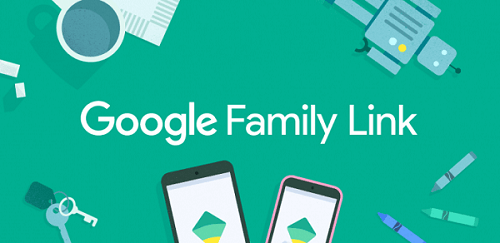
1. 시작하려면 Google 계정에 로그인하세요.
2. 대상 장치에서 Google Play 스토어를 통해 Google Family Link를 다운로드합니다.
3. 앱을 설치한 후, 가족 그룹을 만들고 자녀의 계정과 연결합니다.
4. 다음 단계는 자녀의 장치에 Google Family Link 앱을 설치하고, 로그인 정보를 사용하여 로그인하여 모니터링을 시작하는 것입니다.
Google의 Family Link 서비스는 부모가 자녀의 디지털 활동을 모니터링하고 관리할 수 있도록 도와주지만, 삭제된 컴퓨터 검색 기록을 직접적으로 볼 수 있는 기능은 없습니다.
Google의 Family Link 서비스는 주로 Android 기기와 Chromebook의 자녀 사용을 관리하는 데 설계되었습니다. Windows PC에 대한 네이티브 지원은 제공하지 않습니다. 그러나 Google은 Microsoft Family 기능의 일환으로 Windows PC에 대한 부모 통제 기능을 제공하고 있습니다.
Google 계정을 사용하여 자녀의 인터넷 기록 확인하기
자녀의 Google 계정 기록은 컴퓨터, 스마트폰, 태블릿 등 브라우저가 가능한 장치에서 접근할 수 있습니다. 로그인 정보와 비밀번호만 있으면 됩니다. 다음은 필요한 단계입니다:
1. 웹 브라우저에서 Google을 열고 계정에 로그인합니다.
2. 화면 오른쪽 상단에 있는 프로필 아이콘을 클릭하여 "Google 계정 관리"로 이동합니다.
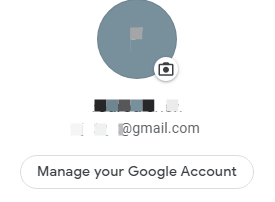
3. 메뉴에서 "데이터 및 개인정보"를 선택합니다.
4. 드롭다운 목록에서 "내가 한 일과 방문한 장소" 탭을 선택합니다.
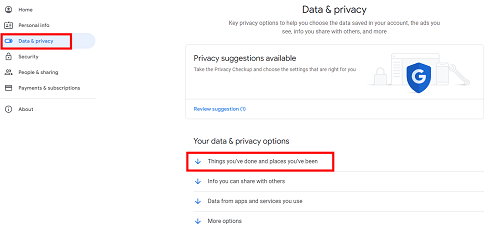
5. 드롭다운 메뉴에서 "내 활동"을 선택합니다.
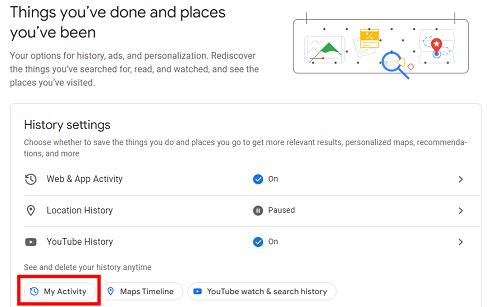
특정한 것을 찾고 있다면, 일반 검색 상자나 날짜 및 제품별 필터 옵션(안드로이드, 지도, YouTube 등)을 사용할 수 있습니다. 또는 목록을 아래로 스크롤하면서 시간별로 탐색할 수도 있습니다.
위의 활동 페이지는 자녀가 Google 계정으로 수행한 모든 작업을 추적합니다.
자녀의 검색 기록을 확인할 수 있는 다른 간단한 방법도 있습니다. Google Chrome과 Internet Explorer에서 수동으로 검색 기록을 확인하여 자녀가 무엇을 하고 있는지 알 수 있습니다.
Google Chrome을 사용하여 자녀의 인터넷 기록 확인하기
대상 장치에서 Google Chrome을 열고 페이지 오른쪽 상단에 있는 세 개의 점 아이콘을 클릭합니다. 거기에서 메뉴에서 '기록' 옵션을 볼 수 있습니다. "기록"을 클릭하면 자녀의 검색 기록을 쉽게 확인할 수 있습니다.
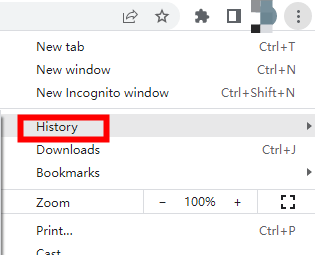
Internet Explorer를 사용하여 자녀의 인터넷 기록 확인하기
Google Chrome과 유사하게, Internet Explorer도 동일한 프로세스를 따릅니다. Internet Explorer를 열고, 페이지 오른쪽 상단에 있는 세 개의 점 아이콘을 찾습니다. 거기에서 몇 번의 간단한 키 입력으로 자녀의 검색 기록을 확인할 수 있습니다.
결론
인터넷에는 많은 부적절한 콘텐츠가 숨겨져 있기 때문에, 자녀를 부정적인 온라인 활동으로부터 보호하기 위해 주의를 기울이는 것이 중요합니다. 우리는 자녀의 온라인 활동을 모니터링할 수 있는 여러 가지 방법을 제공했습니다.
하지만 MoniVisor는 Windows용 전문 모니터링 도구로서, 검색 기록, 소셜 미디어 활동, 스크린 타임에 대한 전례 없는 접근 및 제어를 보장합니다. 따라서 MoniVisor for Windows는 자녀의 검색 기록을 확인하는 데 신뢰할 수 있는 도구입니다.
자녀의 온라인 활동에 대한 FAQ
Q. MoniVisor로 자녀의 소셜 미디어 활동을 확인할 수 있나요?
MoniVisor는 자녀의 소셜 미디어 활동을 원격으로 실시간 모니터링할 수 있는 강력한 소프트웨어로, 매우 쉽게 사용할 수 있습니다.
Q. iPhone에서 자녀의 브라우징 기록을 어떻게 확인하나요?
KidsGuard Pro for iOS는 자녀, 직원, 파트너의 브라우징 기록을 원격으로 모니터링하도록 설계된 도구입니다. 이 도구는 백그라운드에서 조용히 작동하며 감지되지 않습니다.
Q. 컴퓨터에서 방문한 웹사이트와 화면 시간을 볼 수 있나요?
네, MoniVisor를 사용하면 대상 컴퓨터의 브라우징 기록, 방문한 웹사이트 및 화면 시간을 원격으로 실시간 모니터링할 수 있습니다.